Sony MSAC-PC4 User Manual [fi]
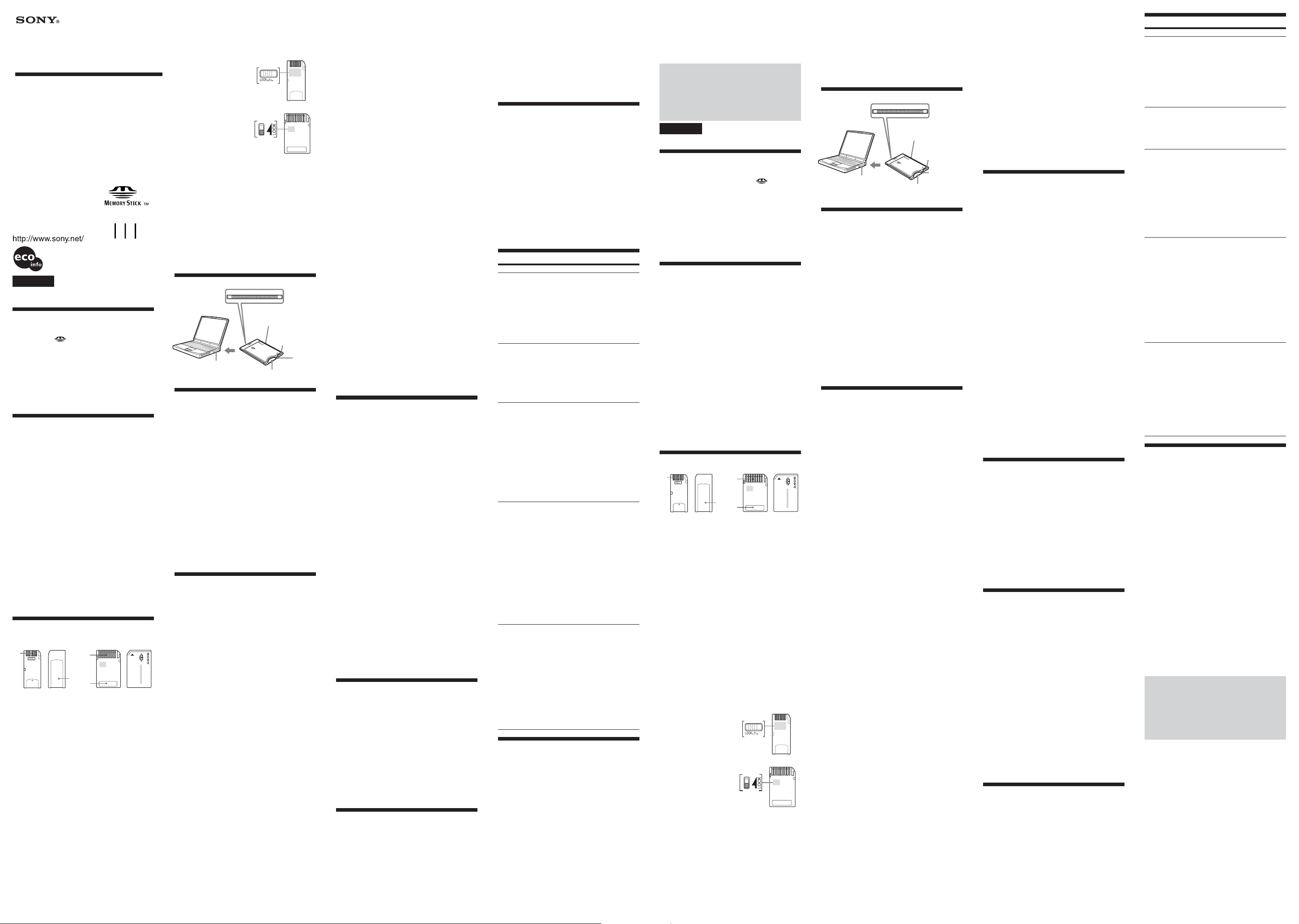
2-349-093-31 (1)
A
A
Memory Stick
PC Card Adaptor
Brugsanvisning
Käyttöohjeet
Инструкция по эксплуатации
MSAC-PC4
2005 Sony Corporation Printed in Japan
Printed on 100% recycled paper
using VOC (Volatile Organic
Compound)-free vegetable oil
based ink.
Dansk
Læs denne brugsanvisning grundigt, inden du tager
denne enhed i anvendelse, og gem brugsanvisningen
til brug i fremtiden.
Dokumentation © 2005 Sony Corporation
• "Memory Stick", "Memory Stick Duo", "Memory
Stick PRO", "Memory Stick PRO Duo", "MagicGate",
"MagicGate Memory Stick", "MagicGate Memory
Stick Duo" og
Corporation.
• Microsoft og Windows er registrerede varemærker
tilhørende Microsoft Corporation i USA og/eller
andre lande.
• Macintosh og MacOS er registrerede varemærker
tilhørende Apple Computer, Inc. i USA og/eller
andre lande.
• Alle andre firmanavne eller produktnavne nævnt i
denne manual kan være varemærker eller
registrerede varemærker tilhørende de respektive
firmaer.
Symbolerne ™ og ® er udeladt i denne manual.
Om "Memory Stick"
"Memory Stick" typer, der kan
anvendes med denne enhed
"Memory Stick PRO"
"Memory Stick" (MagicGate/
højhastighedsdataoverførsels-kompatibel)
"Memory Stick"
"MagicGate Memory Stick"
"Memory Stick PRO Duo"*
"Memory Stick Duo" (MagicGate/
højhastighedsdataoverførsels-kompatibel)*
"Memory Stick Duo"*
"MagicGate Memory Stick Duo"*
* Sæt "Memory Stick Duo" ind i Memory Stick Duo-
adapteren (MSAC-M2) for at åbne.
Formatering af en "Memory
Stick"
Dette sletter alle de data, der er optaget på en
"Memory Stick". Når en "Memory Stick" formateres,
skal du sørge for at formatere de produkter, som er
kompatible med din "Memory Stick". Derudover skal
du anvende "Memory Stick Formatter"softwareprogrammet, når du formaterer en "Memory
Stick" på en computer. Du kan downloade "Memory
Stick Formatter" fra nedenstående websted.
http://www.sony.net/memorystick/supporte
PBemærk
Hvis du formaterer en "Memory Stick", der indeholder
optagne data, vil de allerede optagne data blive slettet.
Vær forsigtig med ikke at komme til at slette vigtige
data ved en fejltagelse.
Forsigtighedsregler for
anvendelse af din "Memory
Stick"
"Memory Stick"
• Rør ikke ved terminalen (A på illustrationen) med
hånden eller metalgenstande.
• Tryk ikke for meget, når du skriver på etiketten (B i
illustrationen) på din "Memory Stick" eller
hukommelsesområdet (C i illustrationen) af
"Memory Stick Duo".
• Undgå at bøje, tabe eller udsætte din "Memory Stick"
for stød.
• Lad være med at skille din "Memory Stick" ad eller
ændre den.
• Sørg for, at der ikke kommer vand ind i din
"Memory Stick".
• Optagne data kan blive ødelagt eller gå tabt i de
følgende situationer:
– Hvis du tager din "Memory Stick" ud eller slukker
for denne enhed under skrivning eller læsning af
data.
– Hvis du anvender enheden på steder med statisk
elektricitet eller elektrisk støj.
• Vi anbefaler, at du foretager backup af alle vigtige
data.
• Vi påtager os intet ansvar for tab eller ødelæggelse
af data eller for beskadigelse af enheden, mens den
anvendes.
• For at aktivere copyrightbeskyttelsesfunktionen,
bedes du venligst bruge "Memory Stick", som
understøtter MagicGate, en
copyrightbeskyttelsesteknologi.
• Anbring altid din "Memory Stick" i det medfølgende
etui, når du transporterer eller opbevarer den.
• Anvend og opbevar ikke din "Memory Stick" på
følgende steder:
– Hvor det kan blive meget varmt, som for eksempel
i en bil eller i stærk sol.
–I direkte sol.
– Under forhold med stor luftfugtighed og i
nærheden af rustfremkaldende substanser.
er varemærker tilhørende Sony
A
B
C
"Memory Stick Duo"
• Hvis LOCK-omskifteren (skrivespærre) sættes i den
låste stilling, vil optagelse, redigering og sletning
blive forhindret.
* Der er ingen LOCK-omskifter (skrivespærre) på
nogle "Memory Stick". Vær påpasselig med ikke
uforvarende at komme til at redigere eller slette
data, når en "Memory Stick" uden LOCKomskifter (skrivespærre) anvendes.
• Anvend et skarpt, spidst
instrument til at flytte
LOCK-omskifteren.
• Når man benytter "Memory
Stick PRO Duo"/"Memory
Stick Duo" (MagicGate/
højhastighedsdataoverførselskompatibel)/"Memory
Stick Duo"/"MagicGate
Memory Stick Duo"
sammen med denne enhed,
skal man huske, at
"Memory Stick PRO Duo"/
"Memory Stick Duo"
(MagicGate/
højhastighedsdataoverførselskompatibel)/"Memory
Stick Duo"/"MagicGate
Memory Stick Duo" skal være sat i Memory Stick
Duo Adaptoren, før anvendelse.
• Kontrollér, at en "Memory Stick" er placeret korrekt,
før den sættes i før brug.
• Sæt aldrig Memory Stick Duo Adaptoren ind i
"Memory Stick" kompatible produkter, når der ikke
er nogen "Memory Stick PRO Duo"/"Memory Stick
Duo" (MagicGate/højhastighedsdataoverførselskompatibel)/"Memory Stick Duo"/"MagicGate
Memory Stick Duo" sat i Memory Stick Duo
Adaptoren. Forkert anvendelse, som beskrevet
herover, kan medfører, at der opstår fejlfunktioner.
LOCK (skrivespærre) omskifter
Frigør LOCK-omskifteren (skrivespærre), når denne
enhed anvendes med en "Memory Stick", som er
udstyret med en LOCK-omskifter (skrivespærre).
Anvend ikke med LOCK-omskifteren (skrivespærre) i
låst stilling.
"Memory Stick"
"Memory Stick Duo"
Identifikation af delene
Serienummer (8-cifret
nummer trykt bag på
enheden)
Memory Stick
udtagningsknap
Access-
Kortsprække baseret
på PC Card Type II
Memory Stick sprække
lampe
BAnvendelse (For Windows brugere)
Tilslutning af enheden til din
computer
1 Tænd for din computer og start Windows.
2 Sæt PC Card Adaptoren med en isat
"Memory Stick" sikkert i computeren.
PBemærk
• Sørg for, at en "Memory Stick" er placeret korrekt
ved isætningen.
• PC-kortsprækkens placering på computeren varierer
med computertypen.
3 Åbn guiden Tilføj ny hardware og start
driverinstallation.
Afhængigt af dit operativsystem kan
driverinstallation starte automatisk, eller det kan
ske, at guiden ikke starter op.
Følg instruktionerne på skærmen, og klik på
knappen [Next] for at fuldføre driverinstallationen.
4 Vælg "Search for the best driver for your
device [Recommended]" og klik på [Next].
5 Undlad at sætte flueben nogen steder. Klik
på [Next].
6 Vælg "The updated driver [Recommended]
Standard IDE/ESDI Hard Disk Controller".
7 Følg instruktionerne på skærmen og klik på
[Next].
8 Klik på knappen [Finish]. Driverinstallation
fuldføres.
Du kan nu anvende denne enhed.
Bekræftelse af at tilslutninger
er fuldførte
1 Åben mappen "My Computer".
1 Dobbeltklid på "My Computer".
2 Indholdet af mappen "My Computer" vises.
2 Bekræft at ikonet for den nyligt genkendte
"Sony MemoryStick (F:)" vises.
Dette "Sony MemoryStick (F:)" ikon angiver, at
enheden er tilsluttet til computeren. Afhængigt af
den anvendte computer kan drev-bogstavet (F:)
være et andet.
Tilslutningen er fuldført, når "Sony MemoryStick
(F:)" ikonet vises.
Det kan tage lidt tid, inden "Sony MemoryStick (F:)"
ikonet kommer frem.
PBemærk
• Når ikonet "Sony MemoryStick (F:)" ikke ses, kan det
skyldes, at enhedsdriveren ikke er installeret
korrekt. Udfør procedurerne, fra "Når Ikkepermanent disk ikke ses".
• "Sony MemoryStick (F:)" kan blive vist som
"Removable Disk (F:)" og ikoner kan være
anderledes, afhængigt af det anvendte
operativsystem og den "Memory Stick", som du
anvender.
• Når du anvender en eller flere andre "Removable
Disk", vises der flere "Removable Disk" ikoner.
• En "Memory Stick" kan blive genkendt som "Local
Disk (F:)" afhængigt af den anvendte "Memory
Stick", men dette vil ikke betyde noget i forbindelse
med brugen. Hvis du anvender Windows 98/98SE/
Me, bedes du venligst se “Ved anvendelse af
Windows 98/98SE/Me” herunder og ændre
diskindstillingen fra "Local Disk" til "Removable
Disk".
Undladelse af dette vil ikke medføre problemer ved
brugen, men indstillingen kan ikke ændres til
"Removable Disk", når en "Memory Stick" er
genkendt som en "Local Disk" i Windows 2000/XP. I
så tilfælde anbefales det, at du flytter skrivespærren
væk fra LOCK positionen, når den pågældende
"Memory Stick" anvendes ("Forsigtighedsregler for
anvendelse af din "Memory Stick"").
– Ved anvendelse af Windows 98/98SE/Me –
Når du første gang anvender denne enhed, vil den
blive angivet i mappen "My Computer" som en "Local
Disk" og ikke som "Removable Disk". Det vil ikke
medføre problemer ved brugen, hvis enheden
anvendes i denne tilstand, men der kan fremkomme
en blå skærm, når en "Memory Stick" anvendes med
skrivespærren sat i LOCK position, og der kan blive
vist en advarsel. Sker dette, anbefales det at anvende
en "Memory Stick" med diskdrevindstillingerne
ændret fra "Local Disk" til "Removable Disk" ved
hjælp af nedenstående procedure.
1 Sæt denne enhed med en isat "Memory
Stick" i din computer, og installér driveren
("Tilslutning af enheden til din computer").
Hvis driveren allerede er blevet installeret,
sætter du denne enhed med en isat
"Memory Stick" i din Computer og udfører
følgende punkter.
2 Efter at installation er fuldført, skal du
notere dig drevbogstavet, der er blevet
tildelt til den isatte "Memory Stick". Du kan
kontrollere drevbogstavet ved at åbne "My
Computer" fra Skrivebordet.
3 Åbn "Control Panel" fra [Settings] i menuen
[Start].
4 Dobbeltklik på [System].
5 Vælg fanen [Device Manager] på skærmen
"System Properties" og dobbeltklik på [Disk
drives].
6 Søg efter drevbogstavet, der er tildelt til
enheden, under flere [GENERIC IDE DISK
TYPE XX] (XX er et tocifret tal eller et "="
tegn og et enkeltcifret tal). Søg efter
drevbogstavet på følgende måde.
1 Vælg først [GENERIC IDE DISK TYPE XX] og
klik på [Properties].
2 Efter at du har åbnet fanebladet "Properties",
klikker du på fanen [Settings].
3 Kontrollér indholdet i tekstboksen "Current
drive letter assignment". Hvis drevbogstavet,
der er tildelt denne enhed er det samme, er
denne enhed blevet tildelt det pågældende
drevbogstav. Hvis drevbogstavet er et andet,
klikker du på [Cancel] for at lukke vinduet,
hvorefter du vælger den næste [GENERIC IDE
DISK TYPE XX] og kontrollerer indstillingerne
på samme måde som beskrevet ovenfor.
4 Gentag disse punkter, indtil du finder det drev,
der er tildelt til enheden.
7 Efter at du har kontrolleret hvilket
drevbogstav, der er tildelt til enheden, skal
du sætte flueben i afkrydsningsfeltet
"Removable" og fjerne fluebenet fra
afkrydsningsfeltet "Int 13 Unit".
8 Klik [OK] for at lukke fanebladet Egenskaber.
9 Klik [OK] for at lukke fanebladet Egenskaber
for System.
10Der vises en meddelelse, der beder dig om at
genstarte computeren. Klik på [Yes] for at
udføre dette.
11Efter at du har genstartet din computer, skal
du åbne "My Computer" og kontrollere, om
drevbetegnelsen, der er tildelt til denne
enhed, er blevet ændret til "Removable Disk
(X:)" (X er drevbogstavet tildelt til denne
enhed). Hvis drevbetegnelsen ikke er blevet
ændret, er indstillingerne ikke blevet udført,
og så du skal starte forfra fra punkt 3
ovenfor.
PBemærk
Drevbogstavet tildelt til enheden og drevnummeret
(XX delen i [GENERIC IDE DISK TYPE XX]) kan være
anderledes, når du genstarter din computer.
Når Ikke-permanent disk ikke
ses
En anden enhedsdriver kan allerede være blevet
installeret. Tilslut denne enhed til din computer, sæt
en "Memory Stick" i enheden, og udfør derefter
følgende procedure.
1 Åbn "System Properties" fra "Control Panel".
2 Kontrollér, om enhedsdriveren allerede er
blevet installeret.
– Ved brug af Windows 2000/XP –
1 Klik på fanebladet [Hardware] på skærmen
"System Properties".
2 Klik på [Device Manager].
3 Klik på [View].
4 Klik på [Devices by type].
5 Kontrollér, om [! SONY-Memory Stick] med
foranstillet "!" symbol vises.
– Ved anvendelse af Windows 98/98SE/Me –
1 Klik på fanen [Device Manager] på skærmen
"System Properties".
2 Kontrollér, om [! SONY-Memory Stick] med
foranstillet "!" symbol vises.
3 Fjern driveren, hvis den er installeret.
Hvis du anvender den fremgangsmåde, der er
beskrevet i Punkt 2, og finder, at [! Sony-Memory
Stick] er vist, betyder det, at en separat
enhedsdriver allerede er blevet installeret.
Benyt følgende procedure til at fjerne denne driver.
Fjern ikke andre anordninger end [! Sony-
Memory Stick].
1 Klik på [! Sony-Memory Stick] .
2 Klik på [Remove]. Skærmen "Confirm Device
Removal" vises.
3 Klik på [OK] knappen. Enheden fjernes.
4 Luk skærmen "System Properties".
5 Genstart computeren efter at have afbrudt denne
enhed fra computeren.
Installér enhedsdriveren igen ved at udføre
proceduren fra "Tilslutning af enheden til din
computer".
PBemærk
Hvis du fjerner andre anordninger end [! Sony-
Memory Stick], kan det medføre, at din computer
ikke længere fungerer normalt.
Sådan afbrydes enheden fra
din computer
Efter at kopiering af billeddataene er fuldført, udfører
du nedenstående procedure, før du fjerner "Memory
Stick" fra denne enhed, og dernæst fjerner denne
enhed fra din computer.
1 Klik på ikonet "Unplug or Eject Hardware" i
processbakken i nederste højre hjørne af
skærmen.
2 Klik på "Safely remove Sony Memory Stick-
Drive (F:)".
3 "Sony Memory Stick can be removed safely"
vises.
* Visningen kan være anderledes, afhængigt af det
anvendte operativsystem.
4 Fjern denne enhed fra computeren ved at
trykke på udtagningsknappen ved PC-
kortsprækken.
BAnvendelse (Ved brug af Macintosh)
Tilslutning af denne enhed til
din computer og installation
af drivere
Den kan anvendes med de enhedsdrivere, der er
standard i operativsystemet.
Udfør operationen som beskrevet i de følgende
punkter.
1 Tænd for din computer og start MacOS.
2 Sæt PC Card Adaptoren med en isat
"Memory Stick" sikkert i computeren.
For en beskrivelse af tilslutning af denne enhed til
din computer skal du "Tilslutning af enheden til din
computer".
3 Installation af drivere starter automatisk, og
driverne vil blive installeret på din computer.
4 Når driverinstallation er fuldført, vises et
Memory Stick ikon på skrivebordet, og
enheden kan nu anvendes.
Sådan fjernes denne enhed
fra din computer
1 Luk al software, der anvender dette produkt.
2 Kontrollér, at denne enheds access-lampe
ikke lyser.
3 Flyt Memory Stick ikonet til [Trash], eller når
Memory Stick ikonet er valgt, vælger du
"Uninstall" i menuen [Special] i øverste
venstre hjørne af skærmen.
4 Fjern denne enhed fra din computer.
Forsigtighedsregler for
anvendelse af denne enhed
• Access-lampen lyser, mens der læses fra eller skrives
til en "Memory Stick". Tag aldrig en "Memory Stick"
ud, og sluk ikke for computeren eller tag PCkortadapteren ud, mens access-lampen lyser. Data
på den pågældende "Memory Stick" kan blive
ødelagt.
• Drevbogstavet kan være angivet som et af de
følgende, afhængigt af det anvendte operativsystem
og den "Memory Stick", som du anvender.
[Sony-Memory Stick Drive (F:)]
[Standard IDE/ESDI Hard Disk Controller Drive
(F:)]
[PCMCIA IDE/ATAPI Controller (F:)]
• "Add New Hardware Wizard" starter op i de
følgende tilfælde:
– når denne enhed tages i brug for første gang.
– når en "Memory Stick" anvendes med en anden
kapacitet for første gang.
• Der garanteres ikke for operation for alle computere,
selv om de måtte være i overensstemmelse med de
anbefalede miljøer.
Fejlfinding
Symptom
Ikonet
[Removable Disk]
vises ikke.
Access-lampen
blinker, når en
"Memory Stick"
sættes i.
Læsning af data
fra en "Memory
Stick", skrivning
af data til en
"Memory Stick",
og kopiering
medfører
fremkomst af en
blå skærm og en
advarsel.
Skrivning af data
til, eller sletning af
data på en
"Memory Stick"
ser ud til at have
fundet sted, men
data på den
pågældende
"Memory Stick" er
ikke blevet
ændret.
En "Memory
Stick" kan ikke
stødes ud af
Memory Stick PC
Card adapteren.
Årsag/Løsning
• Ikke korrekt tilsluttet.
t Tilslut på korrekt vis.
("Tilslutning af enheden til din
computer")
•Driveren er ikke installeret.
t Installér driveren fra den
medfølgende cd-rom.
("Tilslutning af enheden til din
computer")
•Der er ikke isat nogen "Memory
Stick".
t Isæt en "Memory Stick".
•Der sidder fremmedlegemer på
konnektorsektionen på "Memory
Stick".
t Kontrollér, om der sidder støv
eller smuds på
konnektorsektionen af den
pågældende "Memory Stick".
Fjern alle fremmedlegemer og
sæt den pågældende "Memory
Stick" i igen.
•Den pågældende "Memory Stick"
er skrivebeskyttet.
t Flyt skrivespærren væk fra
LOCK position.
("Forsigtighedsregler for
anvendelse af din "Memory
Stick"")
•Den pågældende "Memory Stick"
er indstillet som "Local Disk" (ved
anvendelse af Windows 98/98SE/
Me).
t Ændr drevindstillingerne for
"Memory Stick" til "Removable
Disk". ("Bekræftelse af at
tilslutninger er fuldførte" – Ved
anvendelse af Windows 98/
98SE/Me –)
•Den pågældende "Memory Stick"
er skrivebeskyttet.
t Flyt skrivespærren væk fra
LOCK position.
("Forsigtighedsregler for
anvendelse af din "Memory
Stick"")
t Forsøg ikke at skrive til en
"Memory Stick", mens
skrivespærren sat til LOCK
position.
•Den pågældende "Memory Stick"
er indstillet som "Local Disk" (ved
anvendelse af Windows 98/98SE/
Me).
t Ændr drevindstillingerne for
"Memory Stick" til "Removable
Disk". ("Bekræftelse af at
tilslutninger er fuldførte" – Ved
anvendelse af Windows 98/
98SE/Me –)
•Eject-knappen er skubbet ind i PCkortet.
t Hold den pågældende
"Memory Stick" mellem
fingrene og træk den ud.
t Memory Stick PC Card
adaptoren er ikke beskadiget.
Du kan fortsat anvende den,
efter at den pågældende
"Memory Stick" er taget ud.
t Dette fænomen kan
forekomme, hvis du sætter en
"Memory Stick" i denne enhed,
samtidig med, at du trykker for
hårdt på panelet på denne
enhed. Tryk ikke på enheden,
når du isætter en "Memory
Stick".
Specifikationer
Memory Stick PC Card Adaptor
Interface: PCMCIA ATA 16 bit (PC Card Type II)
Systemkrav
Anbefalet Windows miljø
OS: Microsoft Windows 98/98SE/Me/2000
Professional/XP Home Edition/XP Professional
Microsoft Windows CE/1.0/2.0/2.11/3.0
Anbefalet Macintosh miljø
OS: Mac OS 8.5~9.2.2/X (v10.1.2~10.3)
PBemærk
• Denne anordning er ikke udstyret med MagicGate.
• Ovennævnte operativsystemer skal være installeret
på computeren ved afsendelse fra fabrik.
• Der garanteres ikke for operation i forbindelse med
opgraderede operativsystemer, selv om de er blandt
de ovenfor nævnte.
• PC-kortsprække, der er kompatibel med PC Card
Type II, som standard udstyr.
Driftsspænding DC 3,3/5,0 V
Strømforbrug Maks. 90 mA DC
Ydre mål Cirka 85,6 × 54 × 5,0 mm
Vægt Cirka 30 g
(B × H × D)
(uden "Memory Stick")
Driftsforhold
Temperatur 0 °C til 60 °C
Luftfugtighed 20 % til 80 %
Medfølgende tilbehør Hylster til PC-kortadapter (1)
Design og specifikationer kan ændres uden varsel.
Operationskontrol af denne anordning har være
udført med op til 4 GB (MSX-4GN) "Memory
Stick" fra Sony, (pr. februar 2005). Bemærk
venligst, at operationen ikke kan garanteres for
hver type "Memory Stick". Vi henviser til den
følgende URL, angående detaljer om de
understøttede typer af "Memory Stick".
http://www.sony.net/memorystick/
supporte
(ingen kondensation tilladt)
(ingen kondensation tilladt)
Et sæt trykt dokumentation
Suomi
Ennen laitteen käyttöä lue nämä ohjeet huolellisesti ja
pidä ne tallessa tulevaa tarvetta varten.
Asiakirjat © 2005 Sony Corporation
• ”Memory Stick”, ”Memory Stick Duo”, ”Memory
Stick PRO”, ”Memory Stick PRO Duo”,
”MagicGate”, ”MagicGate Memory Stick”,
”MagicGate Memory Stick Duo” ja
Corporationin tavaramerkkejä.
• Microsoft ja Windows ovat Microsoft Corporationin
Yhdysvalloissa ja/tai muissa maissa rekisteröimiä
tavaramerkkejä.
• Macintosh ja MacOS ovat Apple Computer Inc.‘n
Yhdysvalloissa ja/tai muissa maissa rekisteröimiä
tavaramerkkejä.
• Kaikki muut näissä käyttöohjeissa mainitut
yhtiöiden nimet ja tuotteiden nimet saattavat olla
vastaavien yhtiöiden rekisteröityjä tavaramerkkejä
tai tavaramerkkejä.
™ ja ® –tunnukset on jätetty pois näissä
käyttöohjeissa.
”Memory Stick”
Tässä laitteessa käytettävät
”Memory Stick” –tyypit
”Memory Stick PRO”
”Memory Stick” (MagicGate/nopea tiedonsiirto yhteensopivuus)
”Memory Stick”
”MagicGate Memory Stick”
”Memory Stick PRO Duo”*
”Memory Stick Duo” (MagicGate/nopea
tiedonsiirtoyhteensopivuus)*
”Memory Stick Duo”*
”MagicGate Memory Stick Duo”*
* Aseta ”Memory Stick Duo” -media Memory Stick
Duo -sovittimeen (MSAC-M2) käyttöä varten.
”Memory Stick”-median alustus
Tämä poistaa kaikki ”Memory Stick” -medialle
nauhoitetut tiedot. Kun alustetaan ”Memory Stick”media, alusta se ”Memory Stick” -medialle
yhteensopivalla laitteella. Kun alustat ”Memory Stick”
-median tietokoneella, käytä ohjelmaa ”Memory Stick
Formatter”. ”Memory Stick Formatter” -ohjelma
voidaan ladata osoitteesta
http://www.sony.net/memorystick/supporte
PHuom!
Jos alustat sellaisen ”Memory Stick” -median, joka
sisältää nauhoitettuja tietoja, nauhoitetut tiedot
pyyhkiytyvät pois. Varo ettet poista tärkeitä tietoja
vahingossa.
Huomautuksia ”Memory
Stick”
A
B
C
”Memory Stick” ”Memory Stick Duo”
• Älä kosketa liitinosaa (A kaavakuvassa) sormin tai
metalliesinein.
• Älä paina liian lujaa
laitteen tarrapinnalle (B kuvassa) tai ”Memory
Stick Duo” –laitteen muistialueelle (C kuvassa).
• Älä taita, pudota tai kolhi ”Memory Stick” -mediaa.
• Älä yritä purkaa ”Memory Stick” -mediaa äläkä
muuttaa sen rakennetta.
• Älä anna ”Memory Stick” -median kastua.
• Nauhoitetut tiedot saattavat vahingoittua tai
pyyhkiytyä pois seuraavissa tapauksissa:
– Jos ”Memory Stick” -media otetaan pois tai virta
katkaistaan tästä laitteesta tietojen kirjoittamisen
tai luvun aikana.
– Jos laitetta käytetään sellaisessa paikassa, johon
välittyy staattista sähköä tai sähköhäiriöitä.
• Suosittelemme varmuuskopion tekemistä tärkeistä
tiedoista.
• Emme voi ottaa vastuuta tapauksissa, jolloin tiedot
vahingoittuvat tai pyyhkiytyvät pois ja laite
vahingoittuu käytettäessä tätä laitetta.
• Kopiointisuojatoiminto aktivoidaan käyttämällä
sellaista ”Memory Stick” –mediaa, joka tukee
MagicGate - kopiointisuojateknologiaa.
• Kun otat ”Memory Stick” -median mukaasi tai panet
sen säilöön, pane se varusteisiin kuuluvaan
säikytyskoteloon.
• Älä säilytä laitetta seuraavanlaisissa paikoissa:
– Paikassa, jossa lämpötila saattaa kohota
huomattavasti kuten autossa tai
auringonpaisteessa.
– Paikassa, johon aurinko paistaa suoraan.
– Paikassa, jossa on erittäin kosteaa tai jossa on
syövyttäviä aineita.
•LOCK-kytkimen
siirtäminen lukittuun
asentoon estää
nauhoituksen, editoinnin
tai poiston.
* Joissakin ”Memory Stick”
-medioissa ei ole LOCKkytkintä. Kun käytät
sellaista ”Memory Stick”
-mediaa, jossa ei ole
LOCK-kytkintä, varo
ettet vahingossa editoi tai
poista tietoja.
• Siirrä LOCK-kytkin jollakin
terävällä esineellä.
• Kun ”Memory Stick PRO
Duo”/”Memory Stick
Duo” (MagicGate/nopea
tiedonsiirtoyhteensopivuus)/”Memory Stick Duo”/
”MagicGate Memory Stick Duo” -mediaa käytetään
tässälaitteessa, varmista, että ”Memory Stick PRO
Duo”/”Memory Stick Duo” (MagicGate/nopea
tiedonsiirtoyhteensopivuus)/”Memory Stick Duo”/
”MagicGate Memory Stick Duo” -media on asetettu
Memory Stick Duo –sovittimeen ennen kuin käyttö
aloitetaan.
• Varmista, että ”Memory Stick” on asetettu oikein
päin ennen kuin se asetetaan paikalleen.
kirjoittaessasi
ovat Sony
”Memory Stick” –
”Memory Stick”
”Memory Stick Duo”
• Älä aseta Memory Stick Duo –sovitinta ”Memory
Stick” -medialle yhteensopivaan laitteeseen, jos siinä
ei ole ”Memory Stick PRO Duo”/”Memory Stick
Duo” (MagicGate/nopea
tiedonsiirtoyhteensopivuus)/”Memory Stick Duo”/
”MagicGate Memory Stick Duo” -mediaa. Edellä
kuvattu käyttö saattaa aiheuttaa vikatoimintoja.
LOCK-kytkin (kirjoitussuoja)
Kun tätä laitetta käytetään sellaisen ”Memory Stick” median kanssa, jossa on LOCK-kytkin, vapauta
LOCK-kytkin. Älä käytä LOCK-kytkimen ollessa
lukitussa asennossa.
Osien tunnistus
Sarjanumero (8numeroinen luku, joka
PC-korttityypin II
mukainen aukko
on painettu kehykseen)
Memory Stick –liitäntä
Memory Stick
poistokytkin
Toimintalamppu
BKäyttö (käyttöjärjestelmällä
Windows)
Tämän laitteen liittäminen
tietokoneeseen
1 Kytke tietokoneen virta ja käynnistä
Windows.
2 Aseta tietokoneeseen PC-korttisovitin, johon
”Memory Stick” on kiinnitetty.
PHuomautuksia
• Varmista asetettaessa, että ”Memory Stick” on
asennettu oikein.
• PC-korttiaukon paikka on erilainen eri tietokoneissa.
3 Avaa ylimääräinen laitteisto ja aloita
ohjaimen asennus.
Riippuen käyttöjärjestelmästä ohjaimen asennus
saattaa alkaa automaattisesti, muutoin laitteisto ei
käynnisty.
Seuraa ruudun ohjeita ja napsauta [Next] –
painiketta suorittaaksesi ohjaimen asennuksen.
4 Valitse ”Search for the best driver for your
device [Recommended]” ja napsauta [Next]
(seuraava).
5 Älä tarkista mitään. Napsauta [Next].
6 Valitse ”The updated driver [Recommended]
Standard IDE/ESDI Hard Disk Controller”.
7 Seuraa ruudun ohjeita ja napsauta [Next].
8 Napsauta [Finish] –painiketta. Ohjaimen
asennus on nyt suoritettu.
Voit nyt käyttää laitetta.
Liitäntöjen varmistaminen
1 Avaa kansio ”My Computer”.
1 Kaksoisnapsauta kohtaa ”My Computer”.
2 ”My Computer”-kansio avautuu.
2 Varmista, että laitteen tunnistama ”Sony
MemoryStick (F:)” –kuvake on näkyvissä.
Tämä ”Sony MemoryStick (F:)” -kuvake osoittaa,
että tämä laite on liitetty tietokoneeseen. Riippuen
käytössä olevasta tietokoneesta aseman kirjan (F:)
saattaa olla erilainen.
Liitäntä on suoritettu, kun ”Sony MemoryStick (F:)”
–kuvake näkyy. Saattaa kestää hetken ennen kuin
”Sony MemoryStick (F:)” –kuvake tulee näkyviin.
PHuomautuksia
• Jos ”Sony MemoryStick (F:)” –kuvake ei näy,
ohjainta ei kenties ole asennettu oikein. Suorita
kohdasssa ”Kun Removable Disk ei tule näkyviin”
kuvatut toimenpiteet.
• ”Sony MemoryStick (F:)” media saattaa näkyä
”Removable Disk (F:)” ja kuvakkeet saattavat olla
erilaisia eri käyttöjärjestelmissä ja eri ”Memory
Stick” -medioilla.
• Kun käytetään toista ”Removable Disk”, useampi
”Removable Disk” –kuvake näkyy.
• ”Memory Stick” –media saatetaan tunnistaa ”Local
Disk (F: )” –levynä riippuen käytössä olevasta
”Memory Stick” –mediasta, vaikka tämä ei
aiheutakaan ongelmia käytön kanssa. Kun käytät
Windows 98/98SE/Me –tietokonetta, katso alla
kuvattua ”Käytettäessä Windows 98/98SE/Metietokonetta” ja muuta levyasetukset säädöstä ”Local
Disk” säätöön ”Removable Disk”.
Tämä ei aiheuta käytön kanssa mitään ongelmia,
mutta asetuksia ei voi muuttaa säädöksi
”Removable Disk” silloin kun ”Memory Stick” –
media tunnistetaan ”Local Disk” –levyksi Windows
2000/XP –tietokoneessa. Tässä tapauksessa
suosittelemme LOCK (lukitus)-kytkimen avaamista
”Memory Stick” –mediaa käytettäessä
(”Huomautuksia ”Memory Stick””).
– Käytettäessä Windows 98/98SE/Me –
Kun käytät laitetta ensimmäistä kertaa, se näkyy ”My
Computer” (oma tietokone) –kansiossa ”Local Disk” –
levynä mutta ei ”Removable Disk” –levynä. Käytön
suhteen ei ole ongelmia sitä näin käytettäessä, vaikka
sininen ruutu saattaa tulla näkyviin, kun sitä
käytetään LOCK (lukitus) –kytkin lukitussa asennossa
ja varoitus saattaa tulla näkyviin. Tällaisessa
tapauksessa suosittelemme ”Memory Stick” –median
käyttöä levyasemasäädöt muutettuna säädöstä ”Local
Disk” säätöön ”Removable Disk”, kuten alla on
esitetty.
1 Työnnä laite sisään ”Memory Stick” –median
ollessa laitettuna tietokoneeseen ja asenna
ohjaimet (”Tämän laitteen liittäminen
tietokoneeseen”). Kun ohjaimet on jo
asennettu, työnnä laite ”Memory Stick” –
median ollessa tietokoneessa ja suorita
toimenpiteet seuraavien vaiheiden mukaan.
2 Kun asennus on suoritettu, kirjoita muistiin
”Memory Stick” –medialle annettu
ohjainkirjain. Voit tarkistaa ohjainkirjaimen
avaamalla päälaitteen ”My Computer” –
kansion.
3 Avaa ”Control Panel” valikon [Start]
kohdasta [Settings].
4 Kaksoisnapsauta [System].
5 Valitse [Device Manager] –välilehti ”System
Properties” –kansiosta ja kaksoisnapsauta
[Disk drives].
6 Etsi laitteelle annettu asema useissa
[GENERIC IDE DISK TYPE XX]:ssä (XX on
kaksiosainen numero tai ”=” merkki ja
yksiosainen numero). Etsi kyseessä oleva
asema seuraavalla tavalla.
1 Valitse ensimmäinen [GENERIC IDE DISK TYPE
XX] ja napsauta [Properties].
2 Kun olet avannut ”Properties” ikkunan,
napsauta [Settings] välilehteä.
3 Tarkista tekstilaatikosta ”Current drive letter
assignment”, jos laitteelle annettu asemakirjain
on sama, sitten valittu laiteasema on laitteelle
annettu asema. Jos asemakirjaimet ovat erilaiset,
napsauta [Cancel], sulje ominaisuuksien ruutu,
valitse seuraava [GENERIC IDE DISK TYPE XX]
ja tarkista se noudattamalla samoja vaiheita.
4 Toista nämä vaiheet, kunnes löydät laitteelle
annetun aseman.
7 Kun olet tarkistanut laitteelle annetun
aseman, tarkista ”Removable”
asetusruudulta ja poista tarkistus kohdasta
”Int 13 unit”.
8 Napsauta [OK] ja sulje ominaisuuksien ruutu.
9 Napsauta [OK] ja sulje järjestelmän
ominaisuuksien ruutu.
10Näyttöön tulee viesti, joka kehottaa
käynnistämään tietokoneen uudelleen, siis
napsauta [Yes] ja käynnistä tietokone
uudelleen.
11Kun olet käynnistänyt tietokoneen
uudelleen, avaa ”My Computer” ja tarkista,
onko laitteelle annettu asema muutettu
”Removable Disk (X):ksi” (X on laitteelle
annettu aseman kirjain). Mikäli asemaa ei ole
muutettu, asetuksia ei heijasteta, siis muuta
asetukset jälleen alkamalla yllä olevasta
vaiheesta 3.
PHuomautus
Laitteelle annettu asema ja asemanumero (XX-osa
[GENERIC IDE DISK TYPE XX:ssä]) saattavat olla
erilaiset kun käynnistät tietokoneen uudelleen.
Kun Removable Disk ei tule
näkyviin
On kenties jo asennettu erillinen laiteohjain. Liitä tämä
laite tietokoneeseen, aseta ”Memory Stick” laitteeseen
ja suorita sitten seuraavat toimenpiteet.
1 Avaa ”System Properties” kohdasta ”Control
Panel”.
2 Tarkista onko laiteohjain jo asennettu.
– Käytettäessä käyttöjärjestelmää Windows
2000/XP –
1 Napsauta välilehteä [Hardware] ruudusta
”System Properties”.
2 Napsauta ruutua [Device Manager].
3 Napsauta [View].
4 Napsauta [Devices by type].
5 Tarkasta onko merkinnän [! SONY-Memory
Stick] edellä kysymysmerkki ”!”.
– Käytettäessä käyttöjärjestelmää Windows
98/98SE/Me –
1 Napsauta välilehteä [Device Manager] ruudusta
”System Properties”.
2 Tarkasta onko merkinnän [! SONY-Memory
Stick] edellä merkki ”!”.
3 Poista ohjain, jos se on asennettu.
Jos käytät vaiheessa 2 kuvattuja toimenpiteitä ja
varmistat, että [! Sony-Memory Stick] näkyy
kohdassa näytä laitteet tyypin mukaan, erillinen
laiteohjain on jo asennettu.
Poista tämä ohjain tällöin seuraavalla tavalla.
Älä poista muita laitteita kuin [! Sony-Memory
Stick].
1 Napsauta [! Sony-Memory Stick].
2 Napsauta [Remove]. ”Confirm Device Removal”
–ruutu tulee näkyviin.
3 Paina painiketta [OK]. Laite on poistettu.
4 Sulje ”System Properties”.
5 Käynnistä tietokone uudelleen kytkettyäsi
tämän laitteen irti tietokoneesta.
Asetta laiteohjain uudelleen suorittamalla olevassa
luvussa ”Tämän laitteen liittäminen
tietokoneeseen” kuvatut toimenpiteet.
PHuomautus
Jos poistat muita laitteita kuin [! SONY-Memory
Stick], tietokone ei kenties enää toimi normaalilla
tavalla.
Laitteen irrottaminen
tietokoneesta
Kun kuvatietojen kopiointi on suoritettu, suorita alla
kuvatut toimenpiteet ennen kuin otat ”Memory Stick”
-median pois tästä laitteesta ja tämän laitteen
tietokoneesta.
1 Napsauta ruudun oikeassa alakulmassa
olevalta tehtäväpalkilta kuvaketta ”Unplug
or Eject Hardware”.
2 Napsauta ”Safely remove Sony Memory
Stick-Drive (F:)”.
3 Näyttöön ilmestyy viesti ”Sony Memory Stick
can be removed safely”.
* Näyttö saattaa olla erilainen riippuen käytössä
olevasta käyttöjärjestelmästä.
4 Irrota tämä laite tietokoneesta painamalla
PC-korttiaukon poistopainiketta.
BKäyttö (Käytettäessä Macintosh-
käyttöjärjestelmää)
Laitteen liittäminen
tietokoneeseen ja ohjainten
asennus
Voidaan käyttää käyttöjärjestelmän standardein
laiteohjaimin.
Suorita toimenpiteet seuraavien vaiheiden mukaisesti.
1 Kytke tietokoneen virta ja käynnistä Mac OS.
2 Aseta tietokoneeseen PC-korttisovitin, johon
”Memory Stick” on kiinnitetty.
Katso tiedot laitteen liittämisestä tietokoneeseen
sivulta kohdasta ”Tämän laitteen liittäminen
tietokoneeseen”.
3 Ohjaimen asennus alkaa automaattisesti ja
ohjaimet asennetaan tietokoneeseen.
4 Kun ohjaimet on asennettu, Memory Stick -
median kuvake tulee näkyviin työpöydälle ja
laitetta voidaan käyttää.
Tämän laitteen irrottaminen
tietokoneesta
1 Sulje tätä laitetta käyttävä ohjelma.
2 Varmista, että laitteen toimintalamppu ei
pala.
3 Siirrä Memory Stck -median kuvake
roskapönttöön [Trash] tai kun Memory Stick
–median kuvake on valittu, valitse
”Uninstall” ruudun vasemmassa yläkulmassa
olevasta valikosta [Special].
4 Ota laite pois tietokoneesta.
Huomautuksia laitteen
käytöstä
• Toimintalamppu palaa, kun ”Memory Stick” -
mediaa käytetään. Älä koskaan poista ”Memory
Stick” -mediaa, katkaise tietokoneesta virtaa tai
irrota PC-korttisovitinta toimintalampun palaessa.
”Memory Stick” -median tiedot saattavat tuhoutua.
• Ohjaimen kirjain saattaa näkyä jollakin seuraavista
tavoista riippuen käytössä olevasta
käyttöjärjestelmästä ja ”Memory Stick” -mediasta.
[Sony-Memory Stick Drive (F:)]
[Standard IDE/ESDI Hard Disk Controller Drive
(F:)]
[PCMCIA IDE/ATAPI Controller (F:)]
• ”Add New Hardware Wizard” käynnistyy
seuraavissa tapauksissa:
– kun laitetta käytetään ensimmäisen kerran.
– kun kapasiteetiltaan toisenlaista Memory Stick -
mediaa käytetään ensimmäisen kerran.
• Emme takaa ongelmatonta toimintaa kaikissa edellä
mainitut laitevaatimukset täyttävissä tietokoneissa.
Vianmääritys
Oire
[Removable Disk]
–kuvake ei näy.
Toimintalamppu
vilkkuu, kun
”Memory Stick”
asetetaan
paikalleen.
Tietojen
lukeminen
”Memory Stick” –
medialla, tietojen
kirjoitus ”Memory
Stick” –medialle ja
kopiointi voivat
saada sinisen
ruudun tai
varoituksen
näkymään.
Tietojen
kirjoittaminen
”Memory Stick” –
medialle tai siltä
poistaminen
saattavat näyttää
tapahtuvan, mutta
”Memory Stick” –
median tietoja ei
ole muutettu.
”Memory Stick” –
mediaa ei voi
ottaa pois
Memory Stick PCkorttisovittimesta.
Aiheuttaja/Korjaustapa
• Liitäntä on virheellinen.
t Liitä oikein. (”Tämän laitteen
liittäminen tietokoneeseen”)
•Ohjainta ei ole asennettu.
t Asenna ohjain varusteisiin
kuuluvalta CD-ROM –levyltä.
(”Tämän laitteen liittäminen
tietokoneeseen”)
•”Memory Stick” -median ei ole
asetettu paikalleen.
t Aseta ”Memory Stick”
paikalleen.
•”Memory Stick” -median
liitinosassa on vieraita aineksia.
t Katso onko ”Memory Stick” -
median liitäntäosassa pölyä tai
likaa. Puhdista pöly ja lika pois
ja aseta ”Memory Stick”
uudelleen paikalleen.
•”Memory Stick” –media on
suojattu kirjoittamiselta.
t Avaa LOCK-kytkin lukosta.
(”Huomautuksia ”Memory
Stick””)
•”Memory Stick” –media on
säädetty ”Local Disk” –levyksi
(käytettäessä Windows 98/98SE/
Me –tietokonetta).
t Muuta ”Memory Stick” –
median asemasäädöt
”Removable Disk” –levyksi.
(”Liitäntöjen varmistaminen” –
Käytettäessä Windows 98/
98SE/Me –)
•”Memory Stick” –media on
suojattu kirjoittamiselta.
t Avaa LOCK-kytkin lukosta.
(”Huomautuksia ”Memory
Stick””)
t Älä kirjoita ”Memory Stick” –
medialle LOCK-kytkimen
ollessa lukitussa asennossa.
•”Memory Stick” –media on
säädetty ”Local Disk” –levyksi
(käytettäessä Windows 98/98SE/
Me –tietokonetta).
t Muuta ”Memory Stick” –
median asemasäädöt
”Removable Disk”-levyksi.
(”Liitäntöjen varmistaminen” –
Käytettäessä Windows 98/
98SE/Me –)
•Poistopainike on painettu PCkorttiin.
t Ota ”Memory Stick” –media
sormiesi väliin ja vedä se pois.
t Memory Stick PC-korttisovitin
ei ole vahingoittunut.
Sen käyttöä voidaan jatkaa
”Memory Stick” –median
poisoton jälkeen.
t Näin saattaa käydä, jos
”Memory Stick” –media
asetetaan tähän laitteeseen
painamalla samalla laitteen
seinäosaa voimakkaasti. Älä
paina sitä ”Memory Stick” median asetuksen aikana.
Tekniset tiedot
Memory Stick PC -korttisovitin
Liitin: PCMCIA ATA 16 bittiä (PC-korttityyppi II)
Tarvittava järjestelmärakenne
Suositettu Windows-ympäristö
Käyttöjärjestelmä: Microsoft Windows 98/98SE/
Me/2000 Professional/XP Home Edition/XP
Professional
Microsoft Windows CE/1.0/2.0/2.11/3.0
Suositettu Macintosh-ympäristö
Käyttöjärjestelmä: Mac OS 8.5~9.2.2/X
PHuomautuksia
• MagicGate ei kuulu tämän laitteen varusteisiin.
• Edellä mainittu käyttöjärjestelmä on oltava
asennettu tietokoneeseen tehtaalla.
• Emme takaa toimintaa päivitetyissä järjestelmissä
vaikka ne olisivat edellä mainittujen joukossa.
• PC-korttiaukko, joka on yhteensopiva PCkorttityypin II kanssa, vakiovarusteena.
Käyttöjännite 3,3/5,0 V tasavirta
Virrankulutus Maks. 90 mA tasavirta
Ulkomitat noin 85,6 × 54 × 5,0 mm (l × k × s)
Paino Noin 30 g
Käyttöolosuhteet
Lämpötila: 0 °C – 60 °C
Kosteus: 20 % – 80 %
Vakiovarusteet PC-korttisovittimen säilytyskotelo
Tekniset ominaisuudet ja ulkoasu saattavat muuttua
ilman ennakkoilmoitusta.
Sony on tehnyt tälle laitteelle
toimintatarkastuksem aina 4 GB (MSX-4GN)
”Memory Stick” –medialle saakka (helmikuussa
2005). Pyydämme kuitenkin ottamaan
huomioon, että toimintaa ei taata kaikkien
”Memory Stick” -mediatyyppien kanssa. Katso
seuraavasta URL-osoitteesta tarkat tiedot
tuetuista ”Memory Stick” -mediatyypeistä.
http://www.sony.net/memorystick/
supporte
(v10.1.2~10.3)
(ilman ”Memory Stick” -mediaa)
(kosteuden tiivistymistä ei sallita)
(kosteuden tiivistymistä ei sallita)
(1)
Painetut asiakirjat
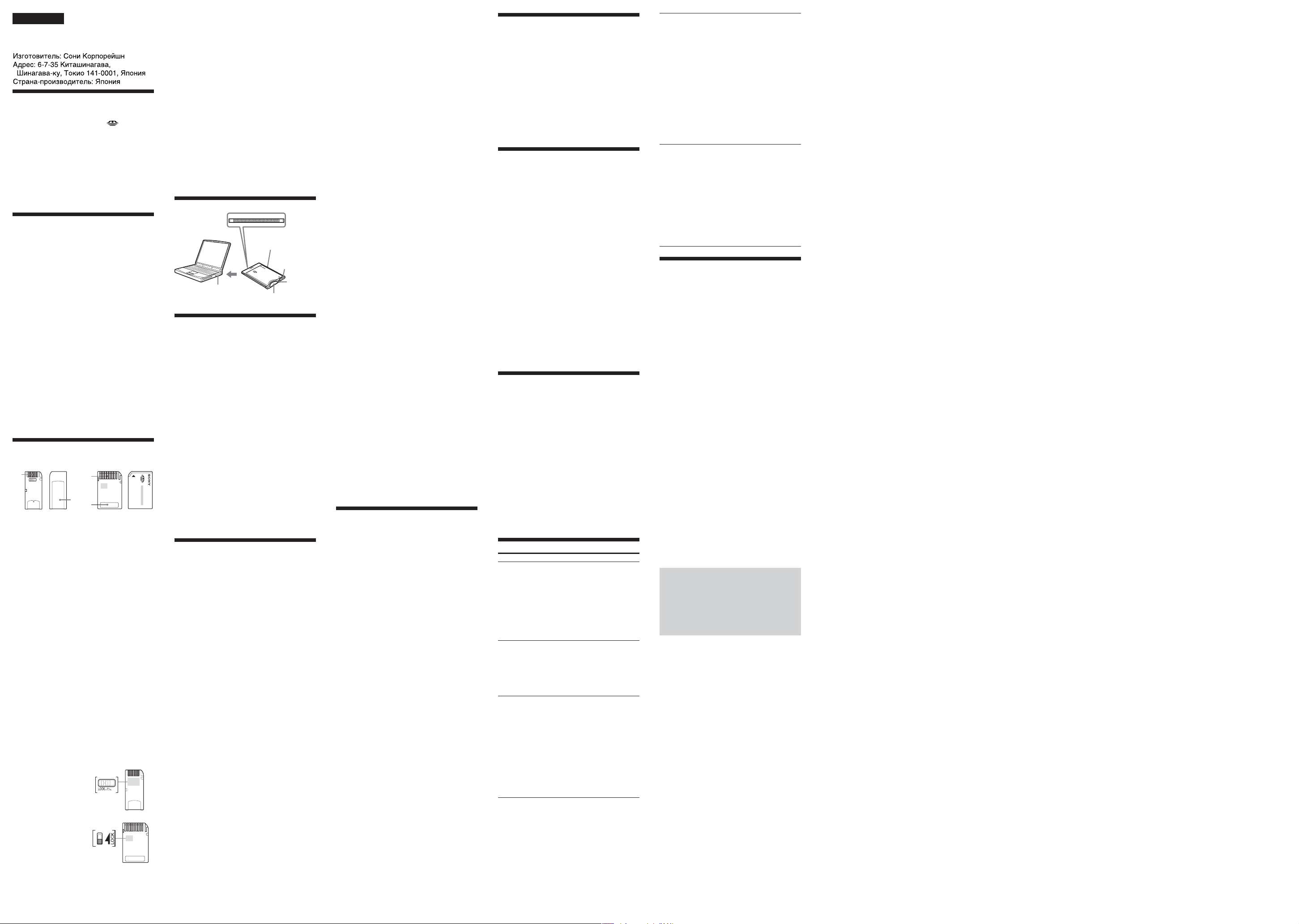
Русский
A
Перед приступлением к работе с адаптером
прочитайте настоящую инструкцию тщательно и
сохраняйте ее для того, чтобы вы могли
советоваться с ней в будущем.
Документация © 2005 Sony Corporation
• “Memory Stick”, “Memory Stick Duo”, “Memory
Stick PRO”, “Memory Stick PRO Duo”,
“MagicGate”, “MagicGate Memory Stick”,
“MagicGate Memory Stick Duo” и
торговыми марками Sony Corporation.
• Microsoft и Windows являются
зарегистрированными торговыми марками
Microsoft Corporation в США и/или других
странах.
• Macintosh и MacOS являются
зарегистрированными торговыми марками Apple
Computer, Inc. в США и/или других странах.
• Все остальные названия компаний и продуктов,
упомянутых здесь, могут быть торговыми
марками или зарегистрированным торговыми
марками соответствующих компаний.
Символы ™ и ® не указаны в настоящей
инструкции.
О карте памяти “Memory Stick”
Типы “Memory Stick”,
используемые вместе с
настоящим адаптером
“Memory Stick PRO”
“Memory Stick” (совместимая с MagicGate/
высокоскоростной передачей данных)
“Memory Stick”
“MagicGate Memory Stick”
“Memory Stick PRO Duo”*
“Memory Stick Duo” (совместимая с MagicGate/
высокоскоростной передачей данных)*
“Memory Stick Duo”*
“MagicGate Memory Stick Duo”*
* Вставьте карту памяти “Memory Stick Duo” в
адаптер Memory Stick Duo (MSAC-M2) для
доступа.
Форматирование “Memory Stick”
Это исключает все данные, записанные на
“Memory Stick”. Форматирование “Memory Stick”
должно выполниться на “Memory Stick”совместимой аппаратуре. При форматировании
“Memory Stick” на компьютере примените
программу “Memory Stick Formatter”. “Memory Stick
Formatter” можно загрузить с web-сайта по
следующему адресу:
http://www.sony.net/memorystick/supporte
PПримечание
В случае форматирования “Memory Stick”,
содержащей в себе записанные данные, заранее
записанные данные могут быть исключены. Надо
соблюдать осторожность так, чтобы не исключить
важные данные небрежно.
Mepы пpeдоcтоpожноcти пpи
иcпользовaнии кapты “Memory
Stick”
A
B
C
“Memory Stick” “Memory Stick Duo”
• Не следует трогать разъем (A на рисунке) руками
или какими-либо металлическими предметами.
• Не следует приложить чрезмерное усилие при
написании на участке под этикетку (B на
рисунке) на “Memory Stick” или участке заметки
(C на рисунке) на “Memory Stick Duo”.
• Не следует загнуть, уронить или подвергнуть
ударам “Memory Stick”.
• Не следует разобрать или переналадить
“Memory Stick”.
• Не допускается попадание воды на “Memory Stick”.
• Записанные данные могут разрушаться или
потеряться в следующих случаях:
– при удалении “Memory Stick” или выключении
электропитания во время считывания или
записывания данных;
– при употреблении настоящего адаптера в
таких местах, где создается статическое
электричество или вызываются электрические
помехи.
•Рекомендуется сделать резервную копию для
важной записанной информации.
• Фирма не несет ответственности в случае, когда
данные потеряны или разрушены и адаптер
поврежден при использовании настоящего
адаптера.
• Для активации функции защиты авторских прав
просьба использовать карту “Memory Stick”,
которая поддерживает MagicGate, технологию
защиты авторских прав.
• При транспортировке или хранении следует
вложить “Memory Stick” в поставляемый футляр.
• Не следует использовать или хранить в
следующих условиях:
–в местах чрезмерно повышенной температуры,
таких как в автомашинах или в местах,
подвергаемых сильным солнечным лучам;
–в местах, подвергаемых прямым солнечным
лучам;
–в местах повышенной влажности или во
близости к коррозионным веществам.
• Пpи пepeмeщeнии
пepeключaтeля LOCK в
положeниe блокиpовки
опepaции зaпиcи,
измeнeния и yдaлeния
cтaновятcя
нeвозможными.
* Ha опpeдeлeнныx видax
кapт “Memory Stick”
пepeключaтeль LOCK
отcyтcтвyeт. Бyдьтe
внимaтeльны пpи
иcпользовaнии кapты
“Memory Stick”, нa
котоpой отcyтcтвyeт
пepeключaтeль LOCK.
B пpотивном cлyчae
можно cлyчaйно
измeнить или yдaлить дaнныe.
• Для пepeмeщeния пepeключaтeля LOCK
иcпользyйтe зaоcтpeнный пpeдмeт.
являются
“Memory Stick”
“Memory Stick Duo”
• При использовании памяти “Memory Stick PRO
Duo”/“Memory Stick Duo” (совместимая с
MagicGate/высокоскоростной передачей
данных)/“Memory Stick Duo”/“MagicGate Memory
Stick Duo”, перед включением ее в работу
обязательно нужно убедиться, что “Memory Stick
PRO Duo”/“Memory Stick Duo” (совместимая с
MagicGate/высокоскоростной передачей
данных)/“Memory Stick Duo”/“MagicGate Memory
Stick Duo” вставлена в ее адаптер.
• Следует также убедиться, что “Memory Stick”
расположена правильно в своем месте.
• Не следует вставить адаптер для Memory Stick
Duo в “Memory Stick”-совместимую аппаратуру в
том случае, когда “Memory Stick PRO Duo”/
“Memory Stick Duo” (совместимая с MagicGate/
высокоскоростной передачей данных)/“Memory
Stick Duo”/“MagicGate Memory Stick Duo” не
вставлена в ее адаптер. В противном случае
могут вызываться неисправности в ее работе.
Пepeключaтeль LOCK (зaщитa от
зaпиcи)
Пpи иcпользовaнии в дaнном ycтpойcтвe кapты
“Memory Stick”, нa котоpой имeeтcя
пepeключaтeль LOCK, cнимитe блокиpовкy,
ycтaновив пepeключaтeль LOCK в
cоотвeтcтвyющee положeниe. He пользyйтecь
кapтой, нa котоpой пepeключaтeль LOCK
ycтaновлeн в положeниe блокиpовки.
Идентификация деталей
Заводской номер (8разрядный номер
Разъем, совместимый с
платой PC Card типа II
отпечатан на корпусе.)
Гнездо для Memory Stick
Кнопка
выгрузки
Memory Stick
Сигнальная
лампочка
доступа
BКак пользоваться (Для Windows)
Подключение адаптера к
компьютеру
1 Включите компьютер и запустите
Windows.
2 Вставьте PC Card адаптер с установленной
в ней “Memory Stick” в компьютер надежно.
PПримечания
• Следует убедиться, что “Memory Stick”
вставлена правильно в заданное положение.
• Расположение разъема для платы PC Card
зависит от моделей компьютеров.
3 Откройте мастер установки оборудования
и начните установку драйвера.
Установка драйвера может начаться
автоматически или мастер может не
запуститься в зависимости от операционной
системы.
Подчиняйтесь инструкциям, даваемым на
экране, и щелкните на кнопке [Next] для
осуществления установки драйвера.
4 Выберите “Search for the best driver for
your device [Recommended]” и щелкните
на кнопке [Next].
5 Не проверив ничего, щелкните на кнопке
[Next].
6 Выберите “The updated driver
[Recommended] Standard IDE/ESDI Hard
Disk Controller”.
7 Подчинитесь инструкциям, даваемым на
экране, и щелкните на кнопке [Next].
8 Щелкните на кнопке [Finish]. Этим
завершена установка драйвера.
Теперь вы можете использовать адаптер.
Убеждение в завершении
подключения
1 Откройте папку “My Computer”.
1 Дважды щелкните на “My Computer”.
2 Появятся папки “My Computer”.
2 Убедитесь, что показывается вновь
признаваемый значок “Sony MemoryStick
(F:)”.
Появление значка “Sony MemoryStick (F:)”
означает, что настоящий адаптер подключен к
компьютеру. В зависимости от используемого
компьютера символ (F:), обозначающий привод,
может быть другим.
Подключение завершено, если появится значок
“Sony MemoryStick (F:)”.
Может пройти несколько времени до появления
значка “Sony MemoryStick (F:)”.
PПримечания
•В случае, если не показывается значок “Sony
MemoryStick (F:)”, то причиной может служить
неправильная установка драйвера устройства.
Выполните процедуры, упомянутые в п. “В
случае, если не появится “Removable Disk””.
• “Sony MemoryStick (F:)” может появиться вместо
“Removable Disk (F:)” и значок может быть
разный в зависимости от типа ОС и “Memory
Stick”, которую вы используете.
• При использовании другого “Removable Disk”
появятся множественные значки “Removable
Disk”.
• “Мemory Stick” может быть распознана как
“Local Disk (F:)” в зависимости от “Memory Stick”,
которую вы используете, но это не вызывает
никакой проблемы при использовании. Для
Windows 98/98SE/Me переключите настройку
диска с “Local Disk” на “Removable Disk”
согласно п. “Для Windows 98/98SE/Mе”,
указанному ниже.
Для Windows 2000/XP настройка не может
переключиться на “Removable Disk”, когда
“Memory Stick” распознана как “Local Disk”, хотя
это не вызывает никакой проблемы при
использовании. В этом случае рекомендуется
перевести переключатель LOCK в положение
снятия блокировки при использовании “Memory
Stick” (“Mepы пpeдоcтоpожноcти пpи
иcпользовaнии кapты “Memory Stick””).
– Для Windows 98/98SE/Me –
При первоначальном использовании адаптера он
появляется в папке “My Computer” как “Local
Disk”, а не как “Removable Disk”. Это не вызывает
никакой проблемы при использовании адаптера,
хотя экран становится голубым цветом и
появляется предупреждение, когда он
используется при переключателе LOCK,
переведенном в положение блокировки. В этом
случае рекомендуется использовать “Memory
Stick” с настройкой дисковода, переключенной с
“Local Disk” на “Removable Disk”, как ниже
указано.
1 Вставьте адаптер с установленной в нем
“Memory Stick” в компьютер и установите
драйверы (“Подключение адаптера к
компьютеру”). В случае, когда драйверы
уже установлены, вставьте адаптер с
установленной в нем “Memory Stick” в
компьютер и выполните нижеуказанные
операции.
2 По завершении установки запишите
букву привода, присвоенную “Memory
Stick”. Вы можете проверить букву
привода, открыв папку “My Computer” с
рабочего стола.
3 Откройте “Control Panel” из [Settings] в
меню [Start].
4 Дважды щелкните на [System].
5 Выберите вкладку [Device Manager] из
“System Properties” и дважды щелкните
на [Disk drives].
6 Найдите привод, присвоенный адаптеру в
[GENERIC IDE DISK TYPE XX]. (XX
является 2-разрядным числом или
cочетанием символа “=” с
одноразрядным числом.) Найдите привод
в следующей процедуре:
1 Выберите первый [GENERIC IDE DISK TYPE
XX] и щелкните на [Properties].
2 После открытия окна “Properties” щелкните
на вкладке [Settings].
3 Проверьте текстовое поле для “Current drive
letter assignment”. Если буква привода,
присвоенная приводу, одинакова, то это
означает, что выбранный привод устройства
соответствует приводу, присвоенному
адаптеру. А если она неодинакова, то
щелкнув на [Cancel], закройте окно свойств,
выберите следующий [GENERIC IDE DISK
TYPE XX] и проверьте его в процедуре,
аналогичной указанной выше.
4 Повторяйте эти операции до тех пор, пока не
найдете привод, присвоенный адаптеру.
7 После проверки привода, присвоенного
адаптеру, проверьте “Removable” в окне
настройки и снимите флажок с “Int 13
unit”.
8 Щелкнув на кнопке [OK], закройте окно
свойств.
9 Щелкнув на кнопке [OK], закройте окно
свойств системы.
10Сообщение появится для перезапуска
ващего компьютера. Щелкнув на кнопке
[Yes], перезапустите компьютер.
11После перезапуска компьютера откройте
“My Computer” и проверьте, переключен
ли привод, присвоенный адаптеру, на
“Removable Disk (X:)”. (Х является буквой
привода, присвоенной адаптеру.) Если
привод не переключен, то это означает,
что настройка не отражена. Измените
настройку еще раз, начиная операции с
вышеуказанного п.3.
PПримечание
Привод, присвоенный адаптеру, и число привода
(ХХ в [GENERIC IDE DISK TYPE XX]) могут быть
разными при перезапуске компьютера.
В случае, если не появится
“Removable Disk”
Может быть установлен отдельный драйвер
устройства. Подключите адаптер к вашему
компьютеру, вставьте “Memory Stick” в адаптер и
затем выполните следующую процедуру:
1 Откройте “System Properties” из “Control
Panel”.
2 Проверьте, установлен ли драйвер
устройства.
– Для Windows 2000/XP –
1 Щелкните на вкладке [Hardware] в окне
“System Properties”.
2 Щелкните на [Device Manager].
3 Щелкните на [View].
4 Щелкните на [Devices by type].
5 Проверьте, показывается ли [! SONY-Memory
Stick] c предшествующим знаком “!”.
– Для Windows 98/98SE/Me –
1 Щелкните на вкладке [Device Manager] в
окне “System Properties”.
2 Проверьте, показывается ли [! SONY-Memory
Stick] c предшествующим знаком “!”.
3 Удалите драйвер, если он установлен.
Если вы выполнили операцию п.2 и нашли, что
[! Sony-Memory Stick] показывается, то это
означает, что уже установлен отдельный
драйвер устройства.
Удалите этот драйвер, выполнив
нижеуказанную процедуру.
Не следует удалить любые устройства кроме
[! Sony-Memory Stick].
1 Щелкните на [! Sony-Memory Stick].
2 Щелкните на [Remove]. Появится окно
“Confirm Device Removal”.
3 Щелкните на кнопке [OK]. Устройство удалено.
4 Закройте окно “System Properties”.
5 Перезапустите ваш компьютер после
отсоединения настоящего адаптера от
компьютера.
Установите драйвер устройства еще раз,
выполнив операцию “Подключение адаптера к
компьютеру”.
PПримечание
В случае, если вы удалите устройства, иные
чем [! SONY-Memory Stick], то ваш компьютер
дальше может не работать нормально.
Отсоединение адаптера от
вашего компьютера
По завершении копирования данных изображения
выполните нижеуказанную процедуру перед снятием
“Memory Stick” с адаптера и адаптера с компьютера.
1 Щелкните на значке “Unplug or Eject
Hardware” на панели задач,
расположенной в нижней правой части
экрана.
2 Щелкните на “Safely remove Sony Memory
Stick-Drive (F:)”.
3 Появится “Sony Memory Stick can be
removed safely”.
* Индикация может быть разной в зависимости
от использующейся ОС.
4 Снимите адаптер с компьютера, нажав
кнопку выгрузки, предусмотренную на
разъеме для платы PC Card.
BКак пользоваться (Для Macintosh)
Подключение адаптера к
компьютеру и установка
драйверов
Адаптер может использоваться вместе со
стандартными дарайверами устройств ОС.
Выполните процедуру по нижеуказанным путктам.
1 Включите компьютер и запустите MacOS.
2 Вставьте PC Card адаптер с установленной
в ней “Memory Stick” в компьютер надежно.
Информацию о подкючении адаптера к
компьютеру смотрите в п. “Подключение
адаптера к компьютеру”.
3 Установка драйверов начнется
автоматически и драйверы будут
установлены на компьютере.
4 По завершении установки драйверов
значок Memory Stick появится на рабочем
столе и теперь вы можете использовать
адаптер.
Отсоединение адаптера от
комьпьютера
1 Закройте программы, использующие
адаптер.
2 Убедитесь в гашении сигнальной лампочки
доступа, предусмотренной на адаптере.
3 Переместите значок Memory на [Trash],
или при выбранном значке Memory Stick
выберите "Uninstall" в меню [Special],
находящемся в верхней левой части
экрана.
4 Снимите адаптер с компьютера.
Предосторожности по
пользованию настоящим
адаптером
• Сигнальная лампочка доступа горит во вермя
доступа к “Memory Stick”. Нельзя снимать
“Memory Stick”, выключать компьютер, а также
снимать PC Card адаптер во время горения
сигнальной лампочки доступа. Данные,
запомненные на “Memory Stick”, могут быть
разрушены.
• Знаки, обозначающие привод, могут быть
одними из ниже указанных в зависимости от
типа ОС и “Memory Stick”, которую вы
используете.
[Sony-Memory Stick Drive (F:)]
[Standard IDE/ESDI Hard Disk Controller Drive (F:)]
[PCMCIA IDE/ATAPI Controller (F:)]
• Программа “Add New Hardware Wizard”
запускается в следующих случаях:
– при первом пользовании настоящим адаптером;
– при первом пользовании “Memory Stick” другой
емкостью.
• Нормальная работа обеспечивается не на всех
компьютерах, соответствующих рекомендуемой
конфигурации.
Устранение неисправностей
Неисправность
Значок
[Removable Disk]
не отображается.
Лампочка
доступа мигает
при вставке
“Memory Stick”.
При считывании
данных с “Memory
Stick”, запись
первых на
последнюю, а
также при
копировании
экран может
становиться
голубым цветом с
появлением
предупреждения.
Причина/меры устранения
• Неправильное подсоединение
адаптера.
t Подсоединить правильно.
(“Подключение адаптера к
компьютеру”)
• Драйвер адаптера не
инсталлирован.
t Инсталлировать драйвер
адаптера надлежащим
образом. (“Подключение
адаптера к компьютеру”)
•“Memory Stick” не вставлена.
t Вставить “Memory Stick”.
• Попадание посторонних вещей
на разъем “Memory Stick”.
t Проверить, не попала ли
пыль или грязь на
разъемную часть “Memory
Stick”.
Удалив все загрязнения,
вставить “Memory Stick”
снова.
• “Memory Stick” защищена от
записи.
t
Перевести переключатель
LOCK в положение снятия
блокировки
пpeдоcтоpожноcти пpи
иcпользовaнии кapты
“Memory Stick””
• “Memory Stick” настроена как
“Local Disk” (для Windows 98/
98SE/Me).
t Переключить настройку
привода для “Memory Stick”
на “Removable Disk”.
(“Убеждение в завершении
подключения” – Для
Windows 98/98SE/Me –)
. (“Mepы
)
Запись данных на
“Memory Stick” и
стирание первых
с последней
показываются
как будто они
осуществляются,
но фактически
данные на
“Memory Stick” не
изменяются.
“Memory Stick” не
может сняться с
PC Card адаптер
для Memory Stick.
• “Memory Stick” защищена от
записи.
t
Перевести переключатель
LOCK в положение снятия
блокировки
пpeдоcтоpожноcти пpи
иcпользовaнии кapты
“Memory Stick””
t Нельзя записывать данные
на “Memory Stick” при
переключателе LOCK,
переведенном в
положение блокировки.
• “Memory Stick” настроена как
“Local Disk” (для Windows 98/
98SE/Me).
t Переключить настройку
привода для “Memory Stick”
на “Removable Disk”.
(“Убеждение в завершении
подключения” – Для
Windows 98/98SE/Me –)
• Кнопка выгрузки остается
вжатой в PC Card.
t Вынуть “Memory Stick”,
держа ее пальцами.
t PC Card адаптер для Memory
Stick не поврежден.
Можно продолжать
использовать его после
снятия “Memory Stick”.
t Это может возникнуть в
случае, если вы вставите
“Memory Stick” в адаптер,
сильно нажимая
панельную часть
последнего. Так что нельзя
нажимать ее при вставке
“Memory Stick”.
. (“Mepы
)
Технические характеристики
Адаптер для карточки памяти Memory Stick
Интерфейс: PCMCIA ATA 16 битов
Требуемая конфигурация системы
Рекомендуемая конфигурация для Windows
ОС: Microsoft Windows 98/98SE/Me/2000
Рекомендуемая конфигурация для Macintosh
ОС: Mac OS 8.5~9.2.2/X (v10.1.2~10.3)
PПримечания
• Это устройство не оснащено функцией
MagicGate.
• Операционные системы, перечисленные выше,
должны быть установлены на компьютерах на
заводе-изготовителе перед отгрузкой.
• Нормальная работа не обеспечивается для
операционных систем с наращенными
возможностями, если даже они соответствуют
перечисленным выше.
• Разъем для платы PC Card, совместимый с
платой PC Card типа II, в качестве стандартного
устройства.
Рабочее напряжение
Потребляемая сила тока
Ориентировочные габариты
Ориентировочная масса
Условия окружающей среды
Комплектность упаковки
В конструкцию и техническую характеристику
могут быть внесены некоторые изменения без
дополнительной информации.
Работа данного устройства проверена с
помощью карты “Memory Stick” емкостью до
4 ГВ (MSX-4GN) фирмы Sony, (по состоянию
на февраль 2005 г.) надо при этом помнить,
что исправная работа не гарантируется для
всех типов карты “Memory Stick”. См.
следующее URL подробнее о
поддерживаемых типах карты памяти
“Memory Stick”.
http://www.sony.net/memorystick/supporte
(Карточка РС типа II)
Professional/XP Home Edition/
XP Professional
Microsoft Windows CE/1.0/2.0/2.11/3.0
3,3/5,0 В пост.тока
Не более 90 мА пост.тока
85,6
× 54 × 5,0 мм (Ш × В × Г)
30 г (не включая “Memory Stick”)
Температура
от 0 °С до 60 °С
(Не допускается конденсация)
Относительная влажность
от 20 % до 80 %
(Не допускается конденсации)
Футляр для хранения адаптера карты
ПК. (1)
Набор напечатанной документации
